- 原始卡片::卡片集合:[[dataview_obsidian图床]]
为obsidian-图床的过程:[[Picgo]]+[[腾讯云COS]]+ [[image-auto-upload-plugin]]
注意事项:
- ❗️上传的文件会出现重复的名字,在设置中开启:时间戳重命名
- 为了上传到腾讯云cos再度被上传,可以将腾讯云cos对应的网址加入到域名黑名单中
- 还可以设置上传后图片的大小: |500
配置过程如下:
2 登录腾讯云
- 打开:开始使用COS
- 帮助说明:对象存储 免费额度-购买指南-文档中心-腾讯云
- 创建数据桶:设置选项为:公有读,私有写
- 先付费:195,5年,流量包10G
3 Picgo
- 下载picgo :https://github.com/Molunerfinn/PicGo/releases
- 安装中,需要通过-设置“隐私和安全性”的安全检查,否则会被拦截
- 启动过程中没有主界面,在顶部的工具栏有入口
- 顶部菜单栏:
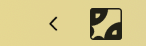
- 同时安装了[[Vanilla]]
- 一定要先打开Picgo,才能实现自动上传,把Picgo设置为开机启动。
- 配置腾讯云的cos,并设置为默认的存储:配置手册 | PicGo
- 获取密钥:访问密钥 - 控制台
4 插件配置
- obsidian下载插件:[[image-auto-upload-plugin]]
- 以文章为单位,通过命令"upload all images", 将文章中的图片 上传到腾讯云,不要重复使用,每次都会新上传,并替换
- 插件配置截图:
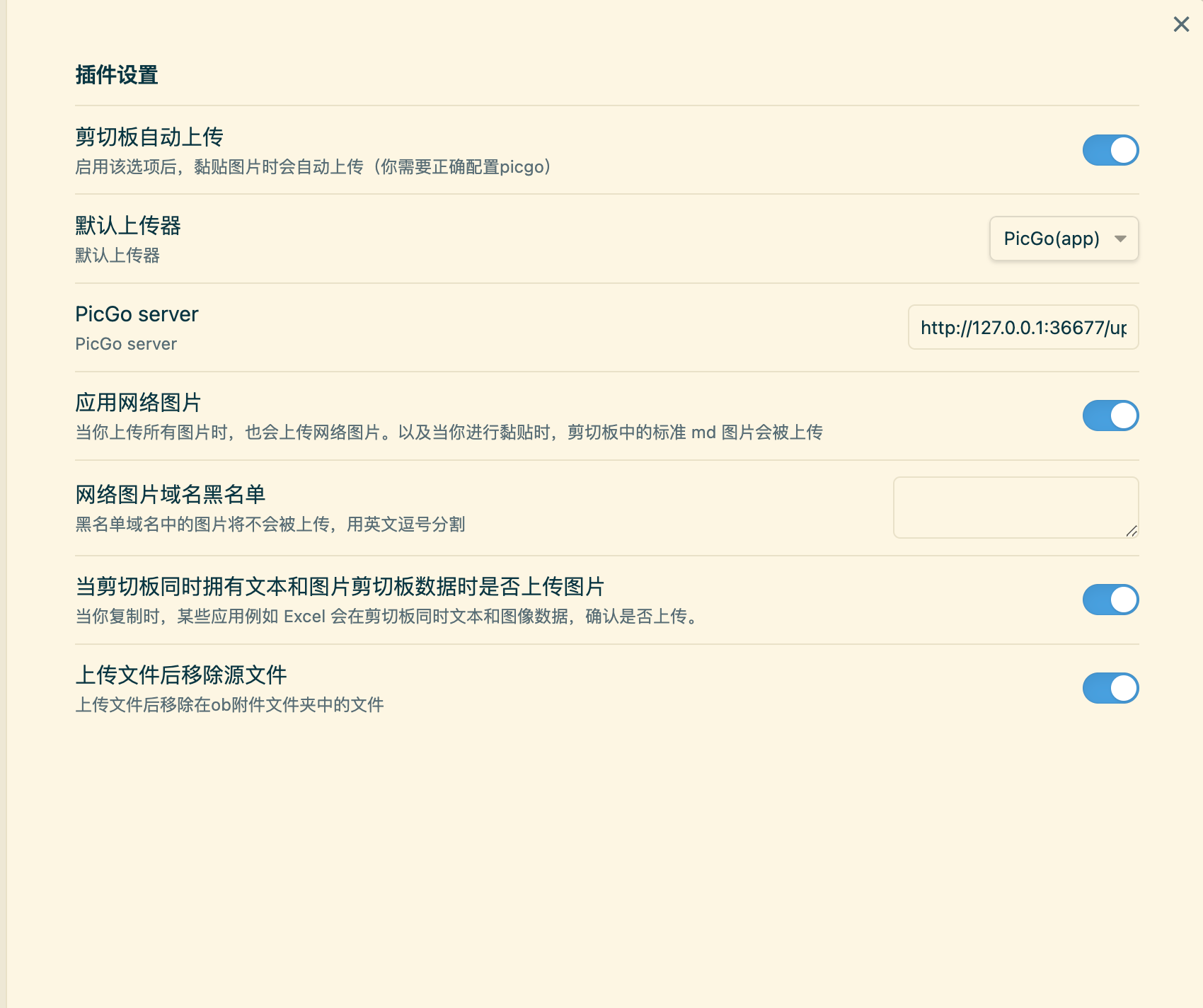
5 测试效果,从剪贴板粘贴图片到obsidian
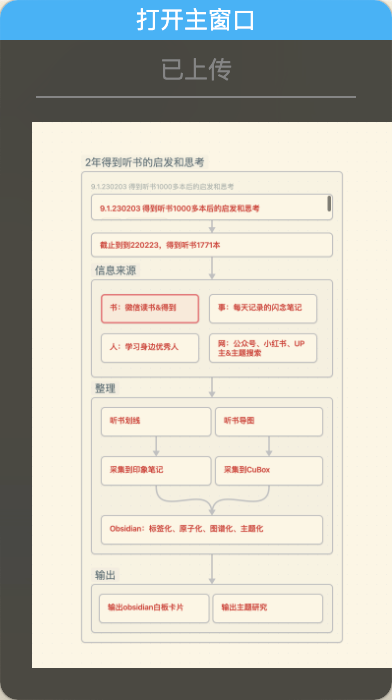
6 本地存储的方案:
从小红书或者微信读书下载的图片,可以从相册中直接移动到obsidian的附件中,这个功能特别的赞就免除了,还要上传下载的问题
7 图床方案
- 230120目前的解决方案是: 将[[小红书]]中的图片分享到[[cubox]]中,进行整理和重命名后,在同步到[[obsidian]] , 这里还可以将cubox作为我的图床。 不知道这个图床功能,cubox什么时候会禁止呢?
- [[obsidian图床]]
8 视觉笔记
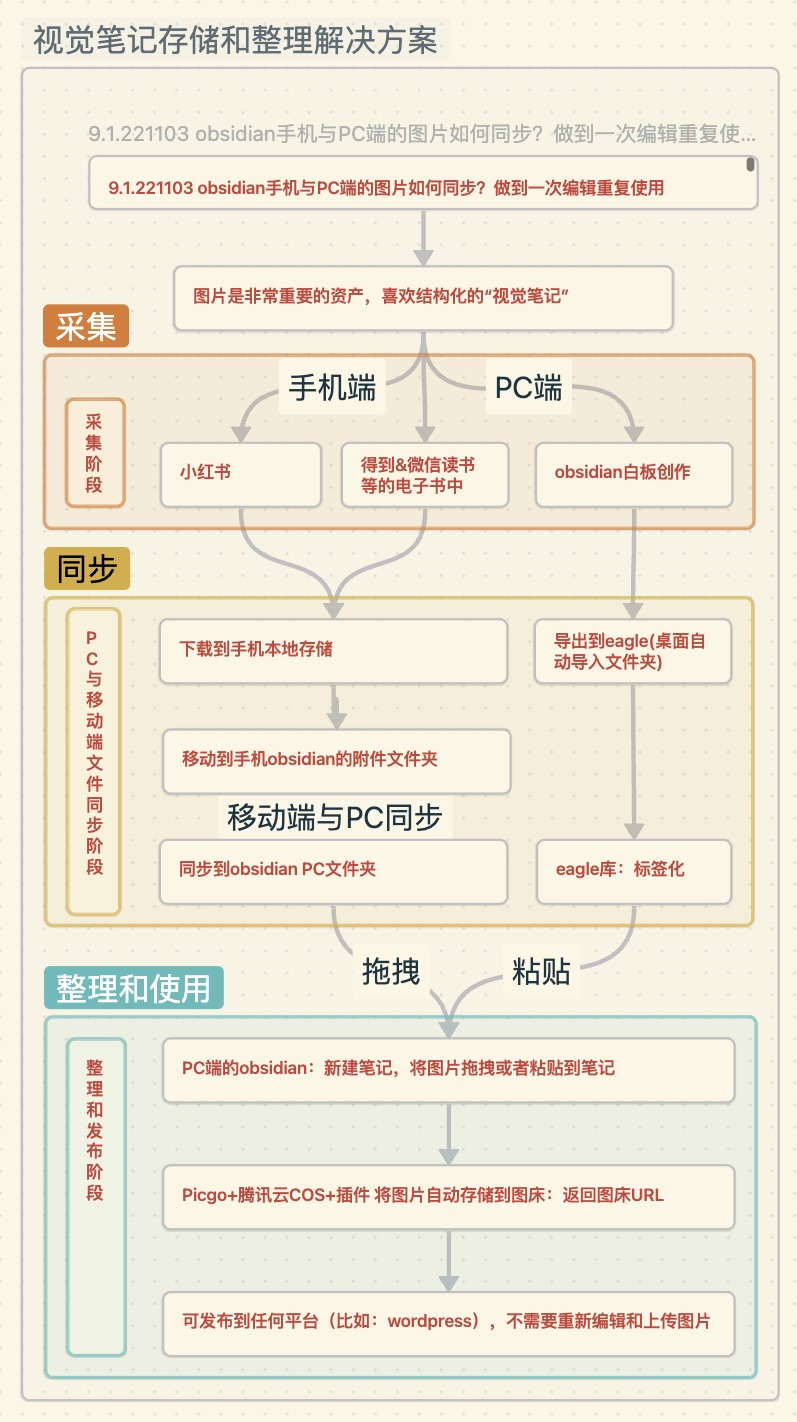
推荐文章
- 5.1数字花园-obsidian (1.000)
- 五彩 (1.000)
- obsidian-插件-auto-Note-Mover (1.000)
- thino (1.000)
- obsidian-插件-wordpress (1.000)
- 分享能力 (RANDOM - 0.537)